Cadastros básicos
Centros de Custos
Adicionar Centro de Custos
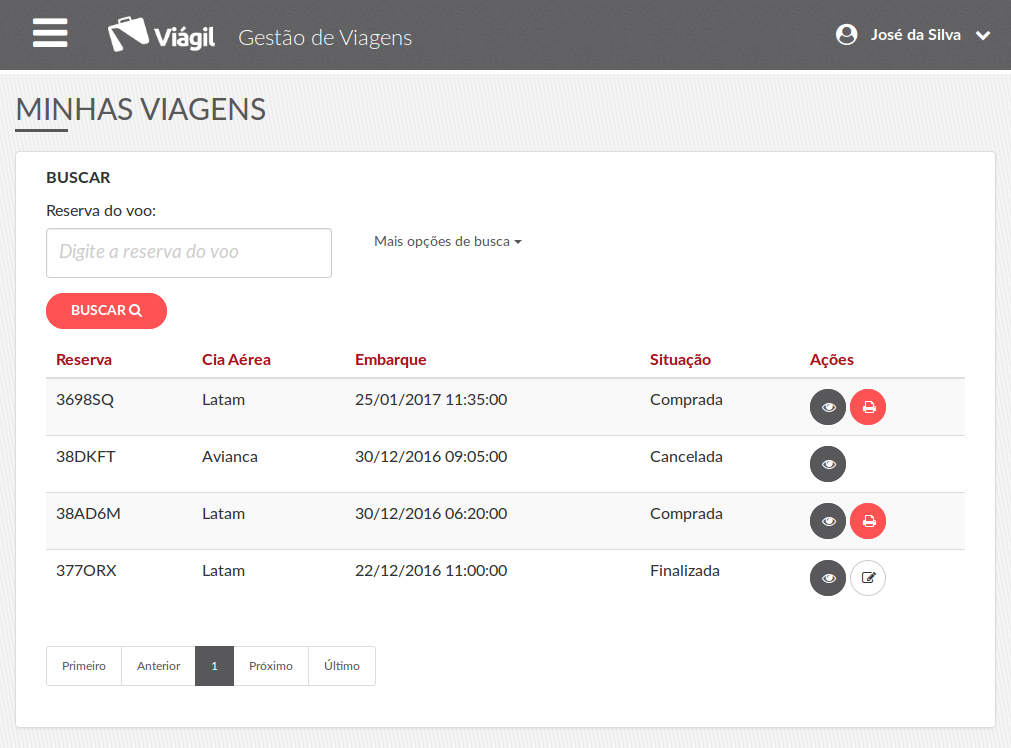
Para gerenciar "Centros de Custos", é preciso ir até a página "Centro de Custos".
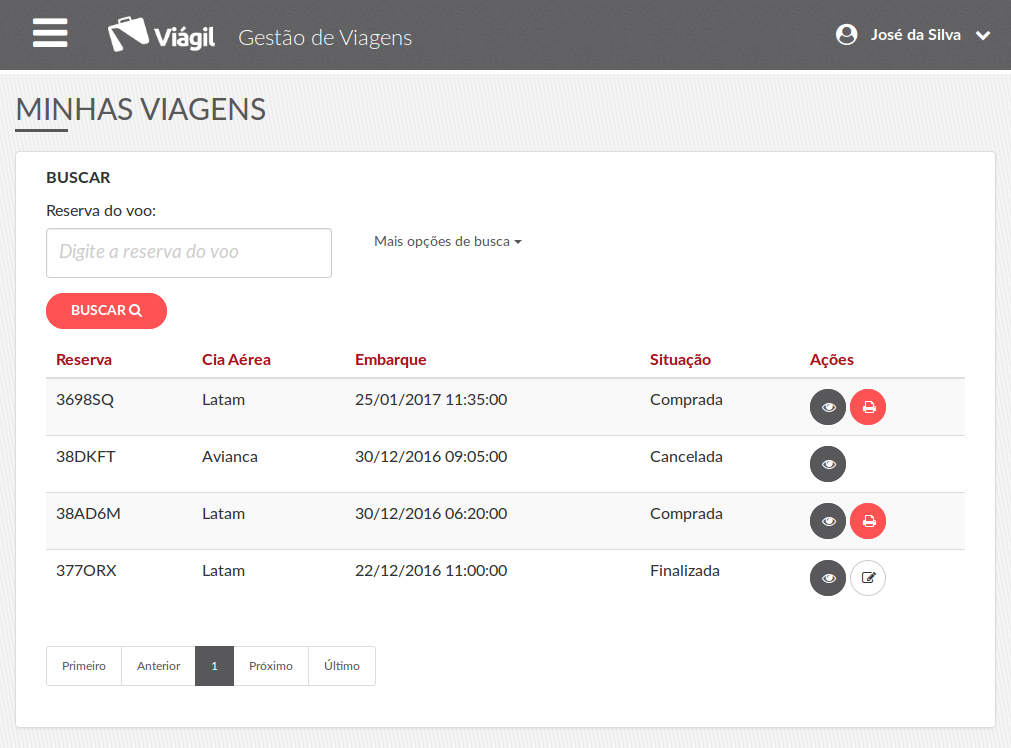
Para acessar a página "Centro de Custos", é necessário abrir o Menu do Sistema.
Clique no ícone do Menu do Sistema.
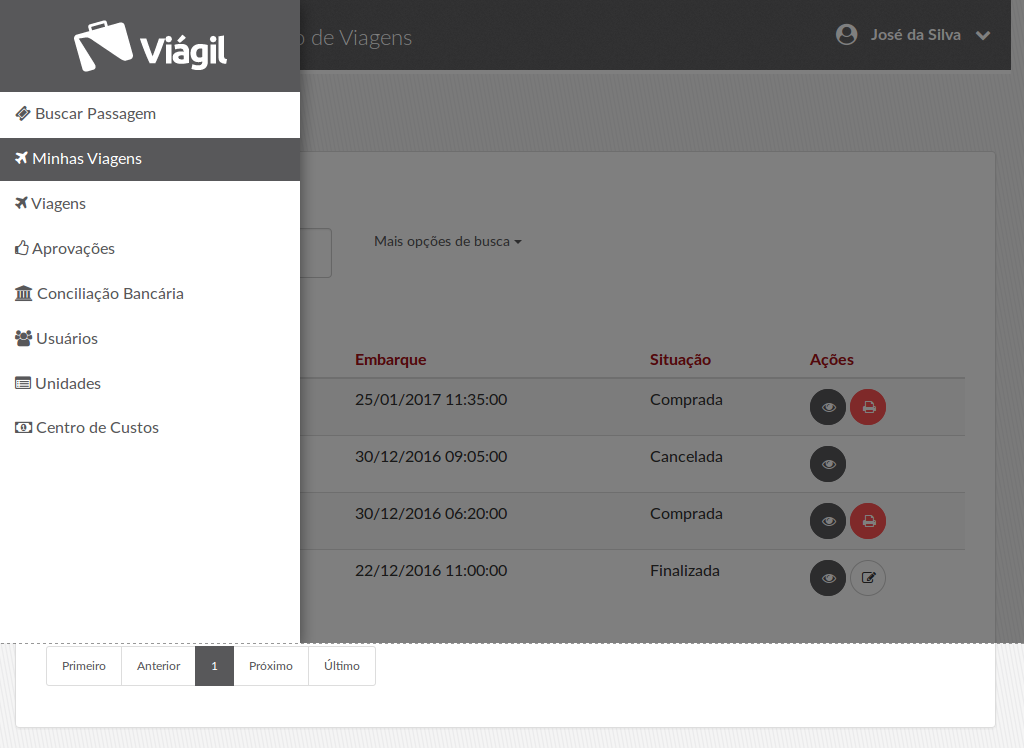
A opção "Centro de Custos" só estará disponível para usuários vinculados ao perfil "Gestor de Centro de Custos".
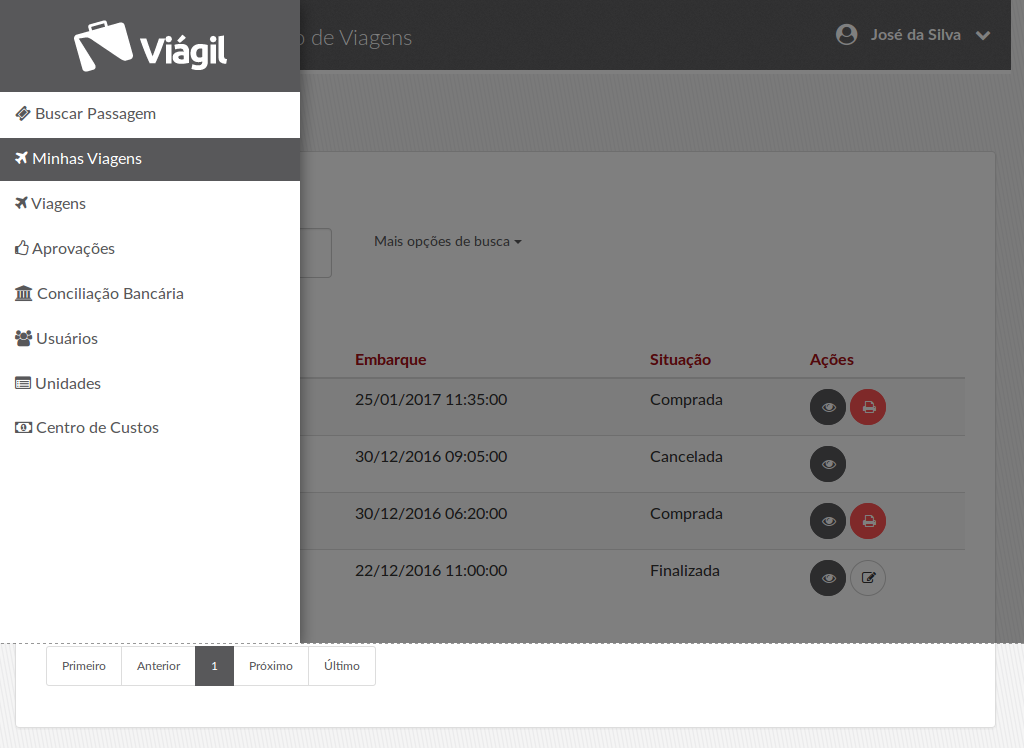
Após o menu estar visível, basta escolher a página "Centro de Custos".
Clique na opção correspondente.
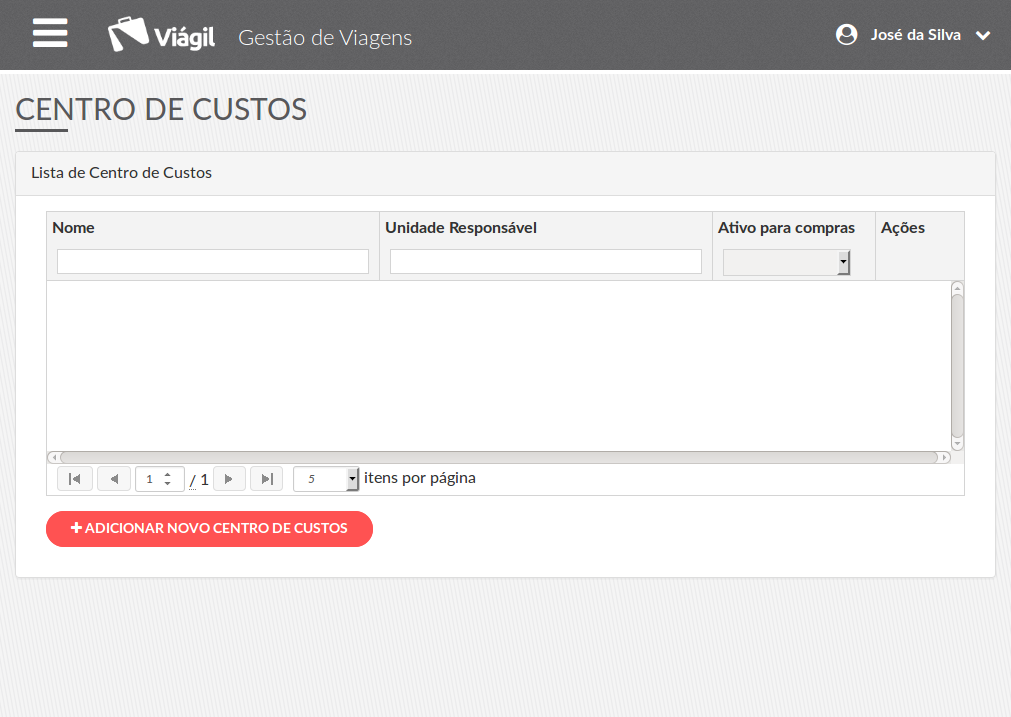
Você será direcionado para a página "Centro de Custos".
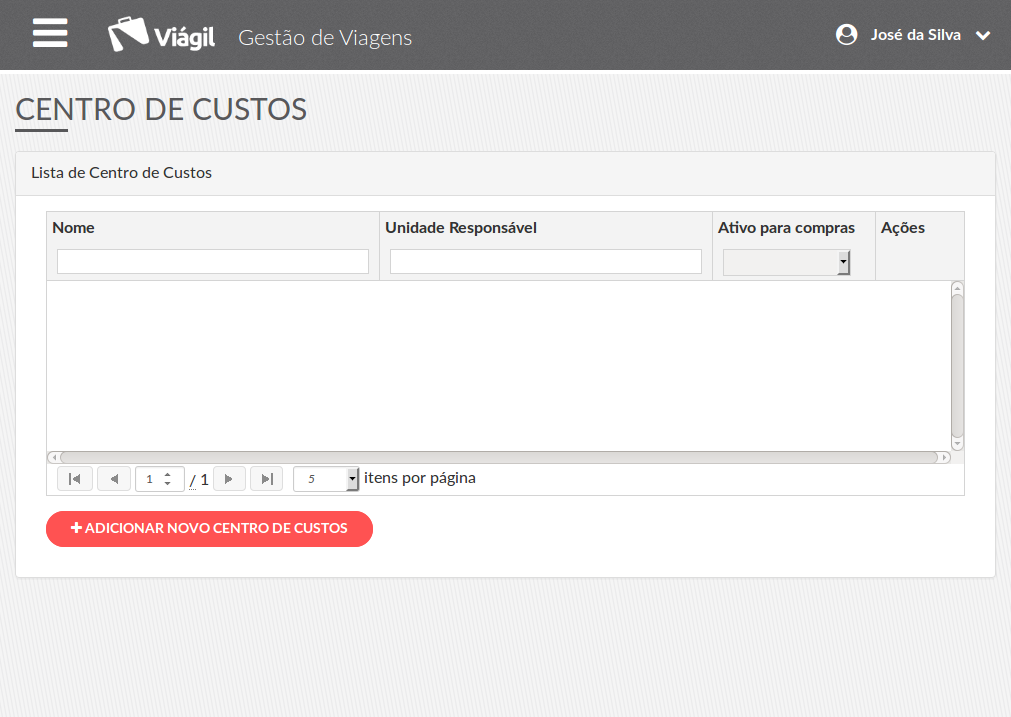
clique no botão "Adicionar Novo Centro de Custos".
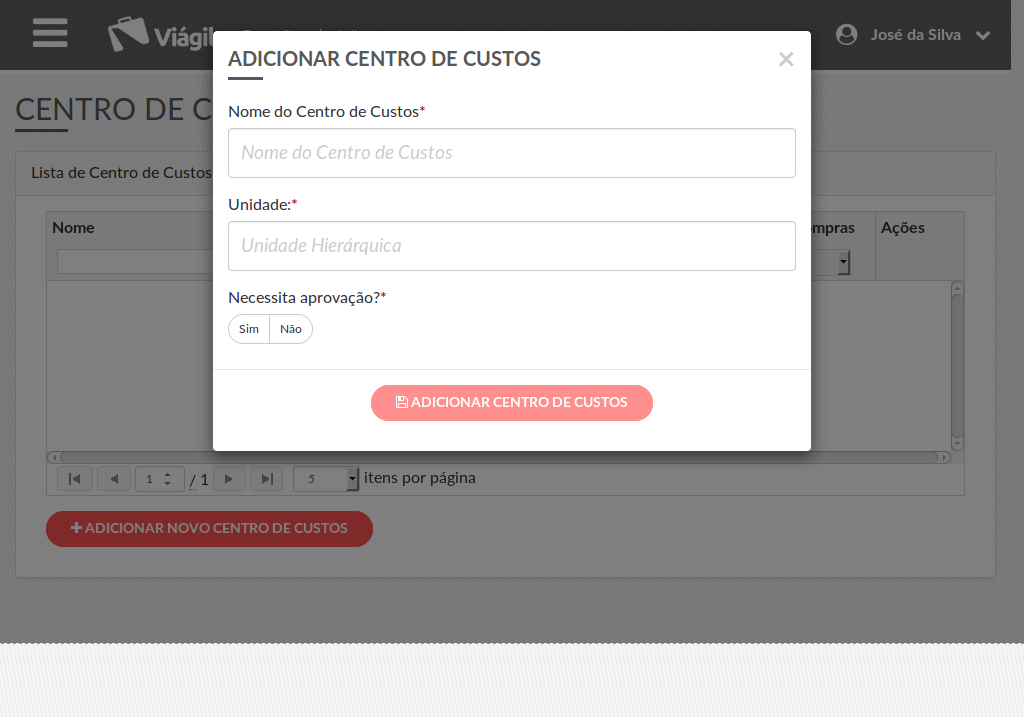
Deverá ser informado o "Nome do Centro de Custos".
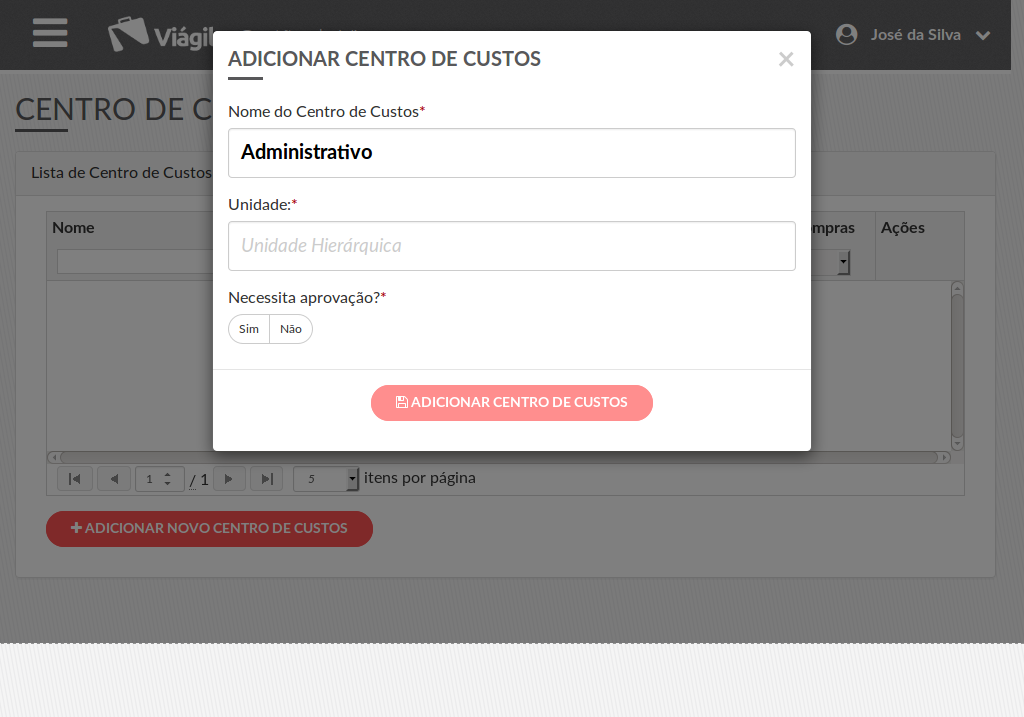
Em seguida, você deve informar qual é a Unidade responsável pelo Centro de Custos.
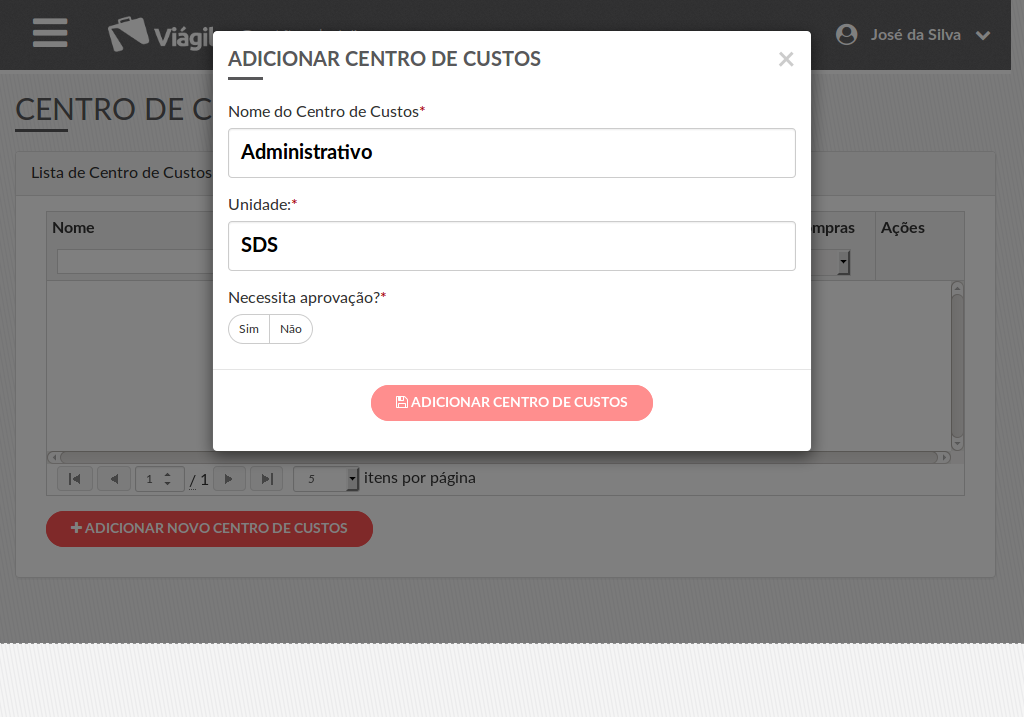
Cada Centro de Custos, há duas opções:
- Permitir que o "Solicitante" efetue a compra diretamente, sem a necessidade de aprovação;
- Cada reserva deve ser avaliada por um "Aprovador", que pode comprar a passagem ou cancelar a reserva.
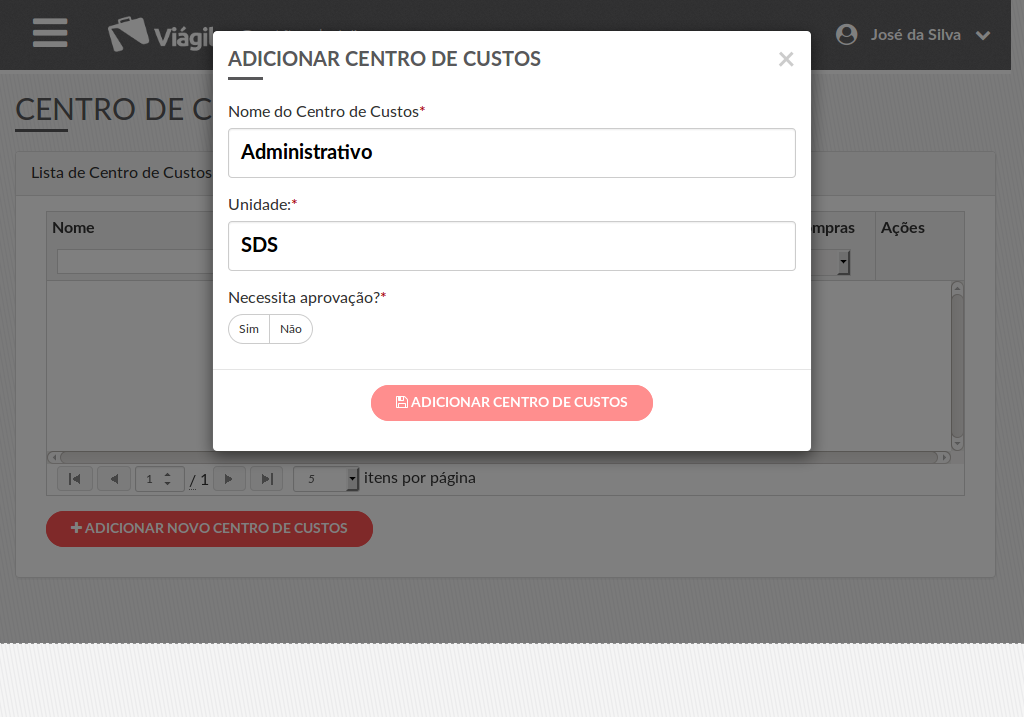
Para informar que este Centro de Custos precisa de aprovação,
escolha a opção "Sim".

Caso você desista de realizar a inclusão, é possível fechar a janela a qualquer momento. Vamos prosseguir com a inclusão.

Para confirmar a inclusão,
clique em "Adicionar Centro de Custos".
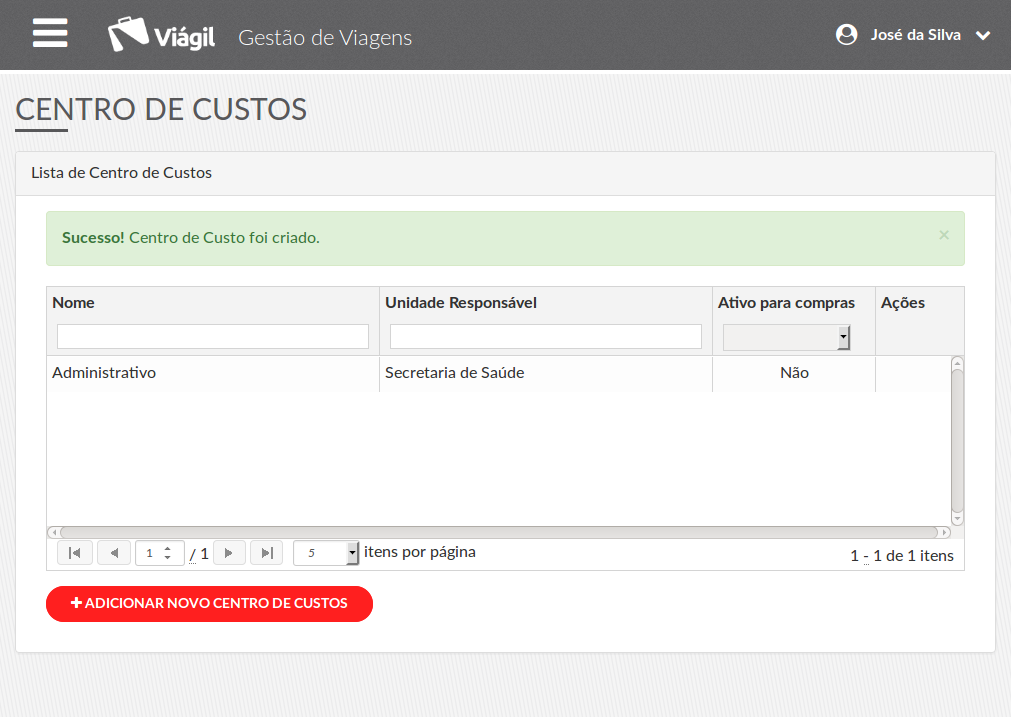
Será exibida uma mensagem de confirmação.
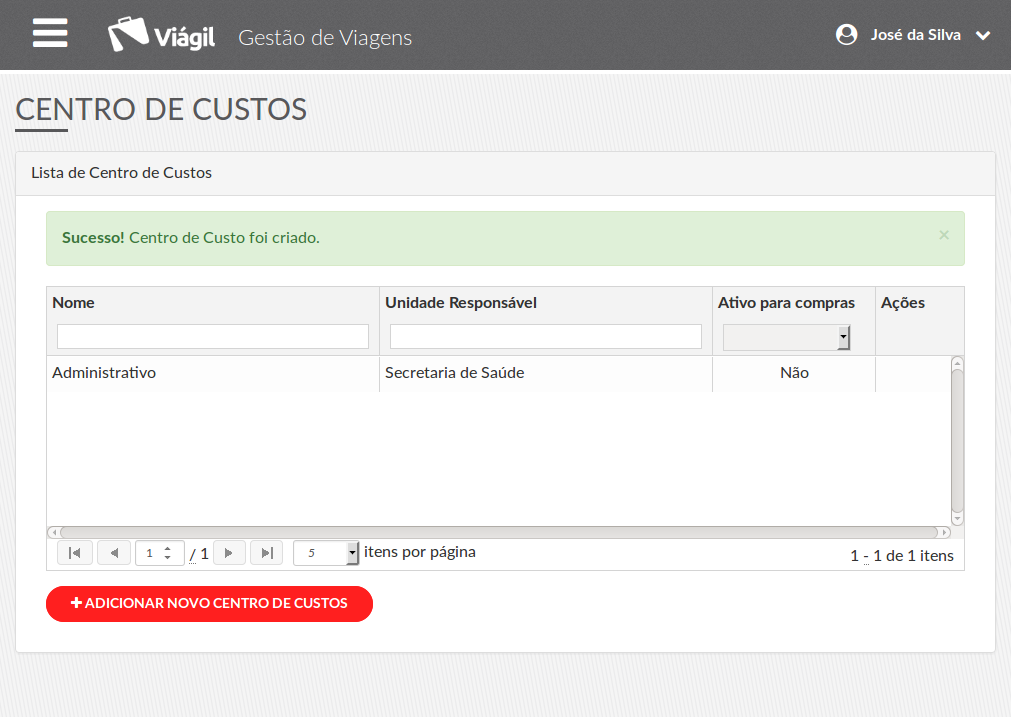
Depois que o Centro de Custos é criado, você pode acessar o seu detalhamento. Para isso,
clique no nome do Centro de Custos.
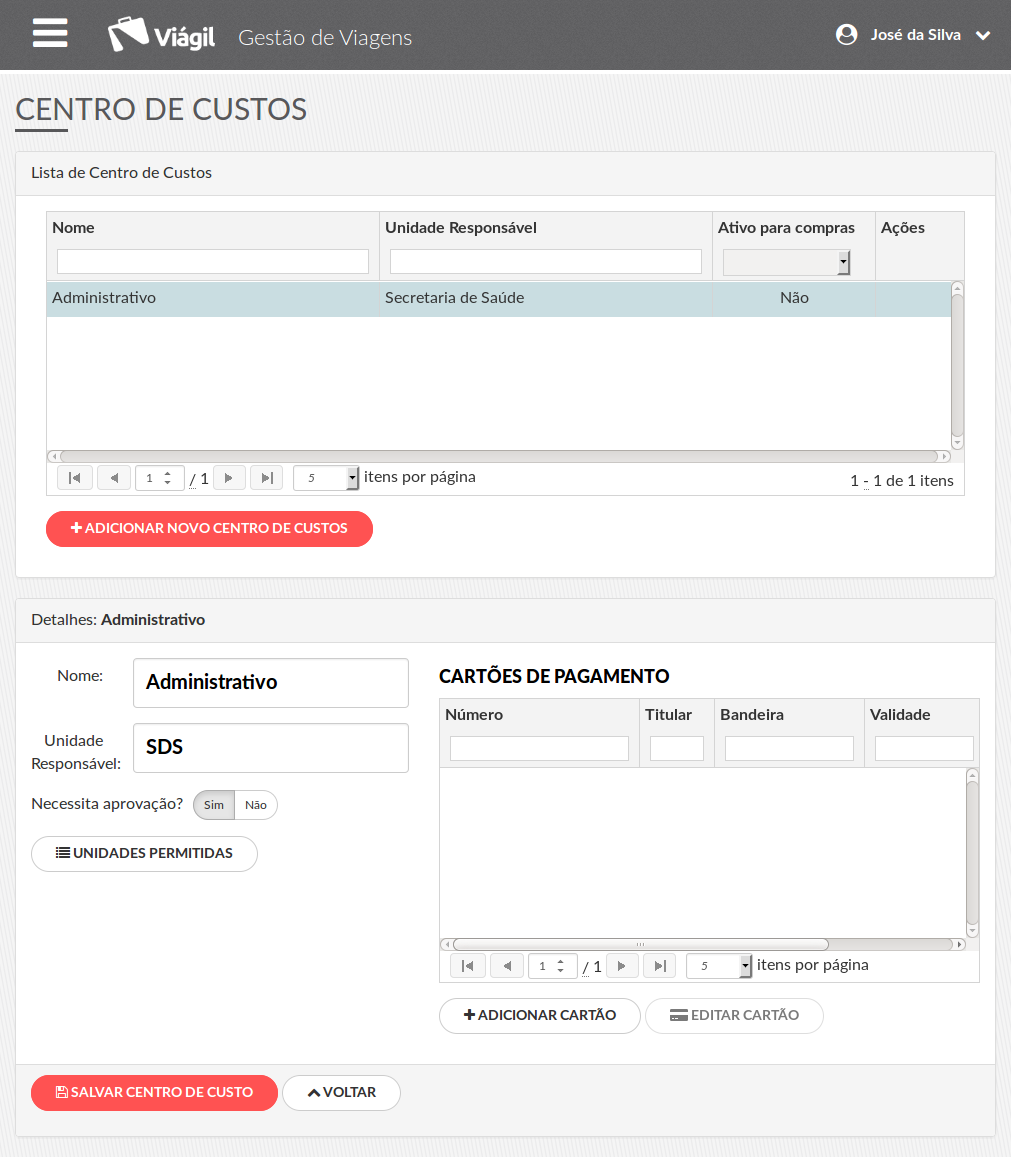
Após detalhar o Centro de Custos, é possível alterar seu nome.
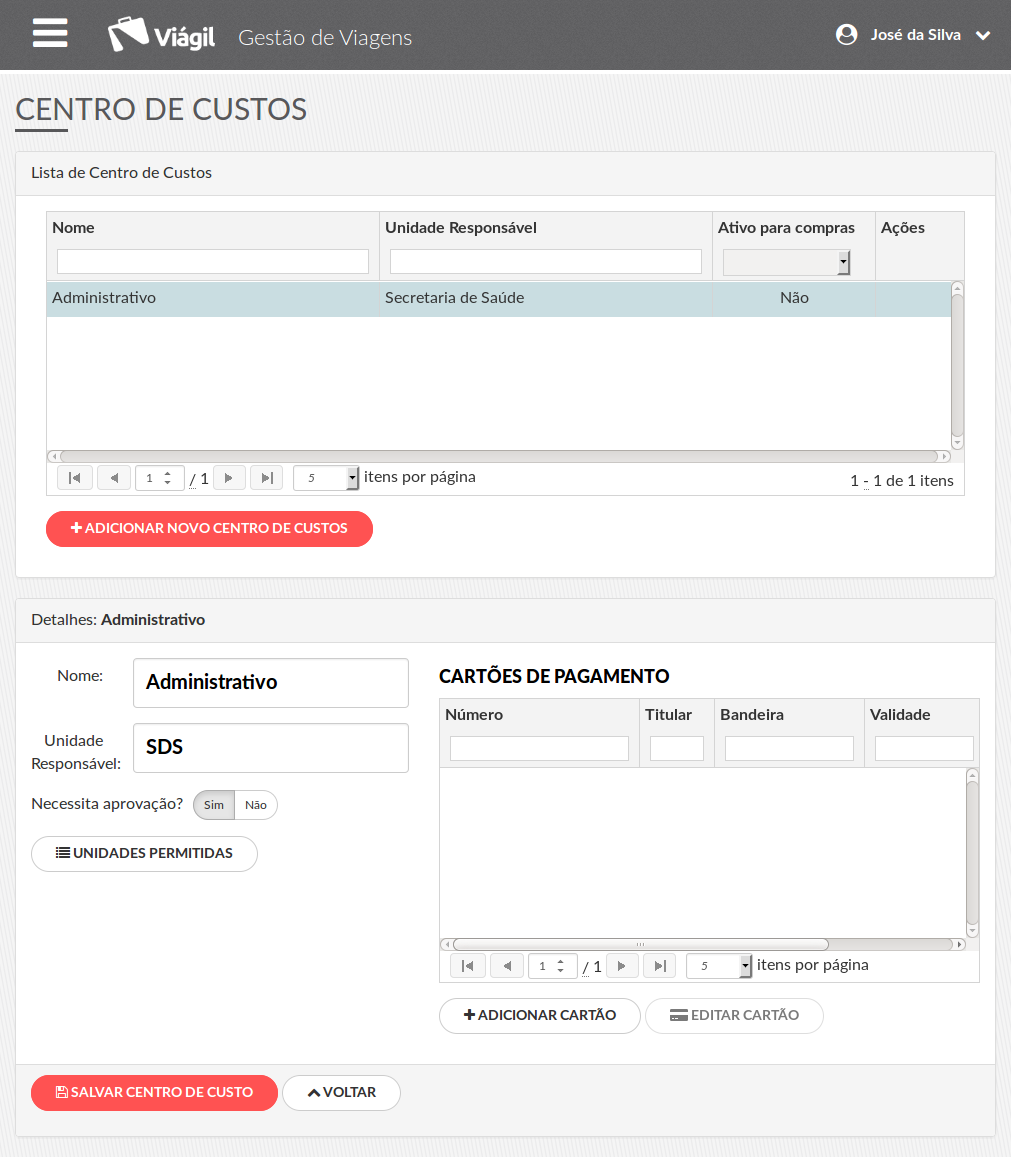
Também é possível alterar a Unidade responsável.
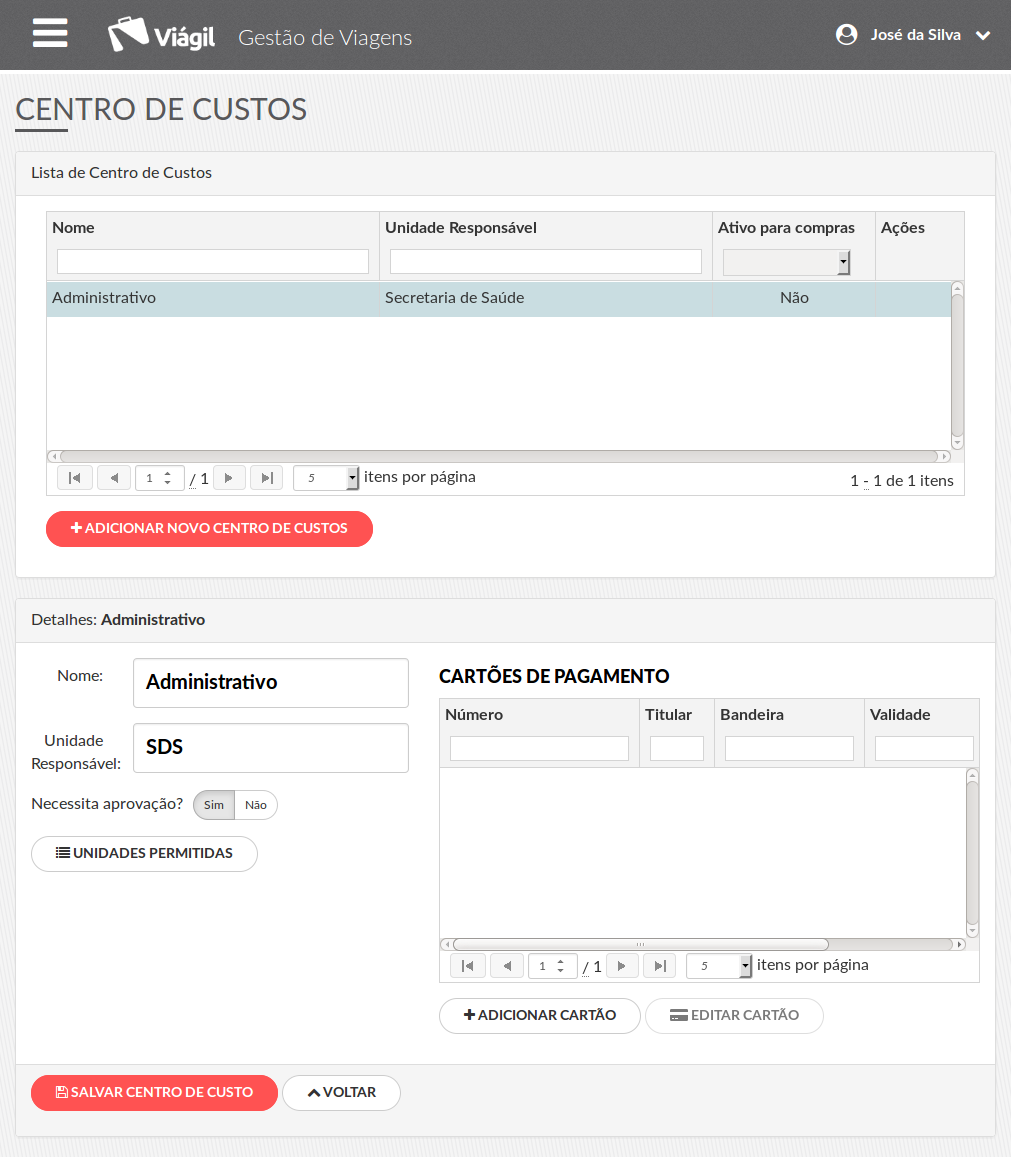
Podemos também mudar a configuração sobre a necessidade de aprovação.
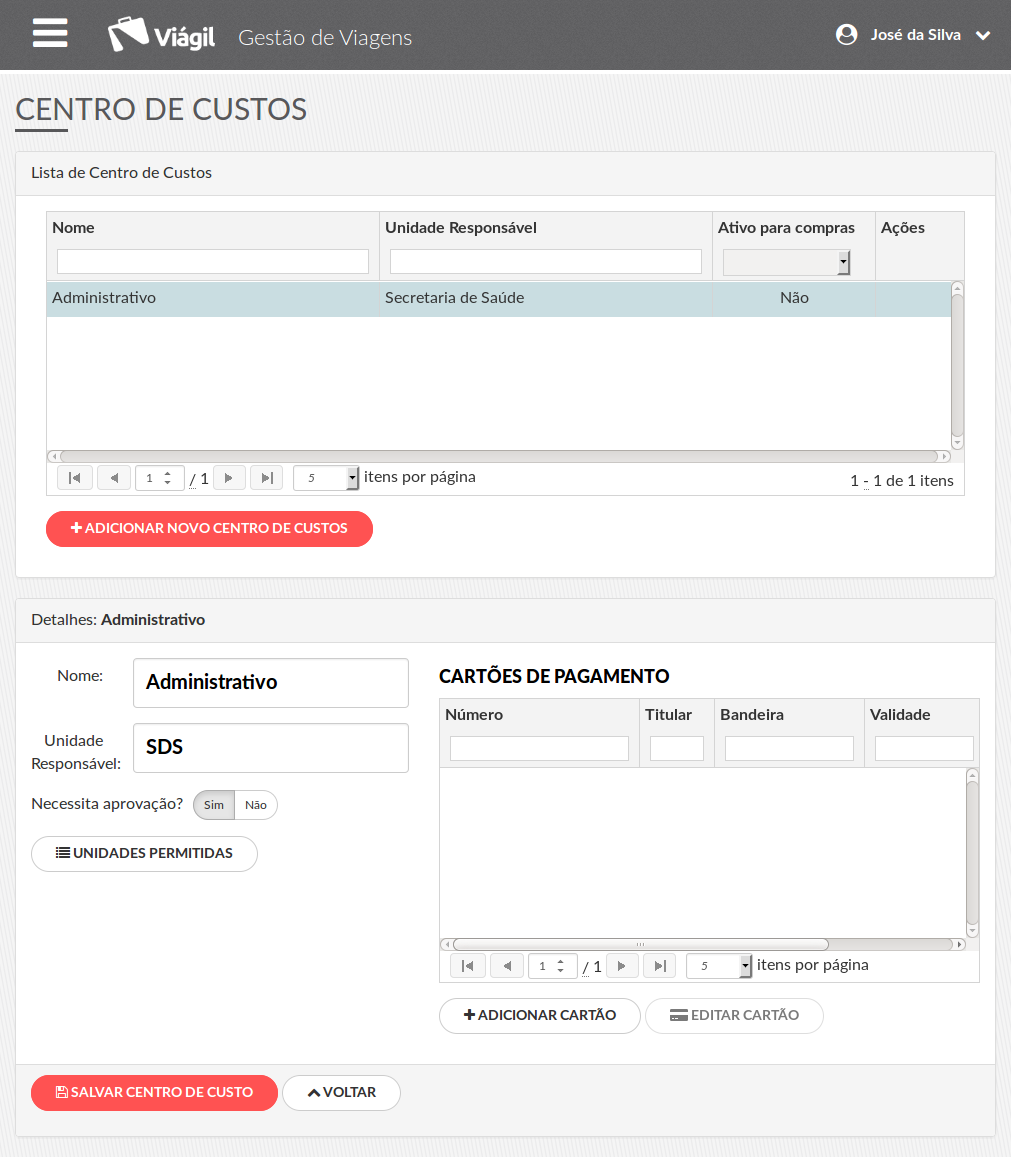
Além da Unidade responsável, é possível vincular um Centro de Custos a outras Unidades.
Clique em "Unidades Permitidas".
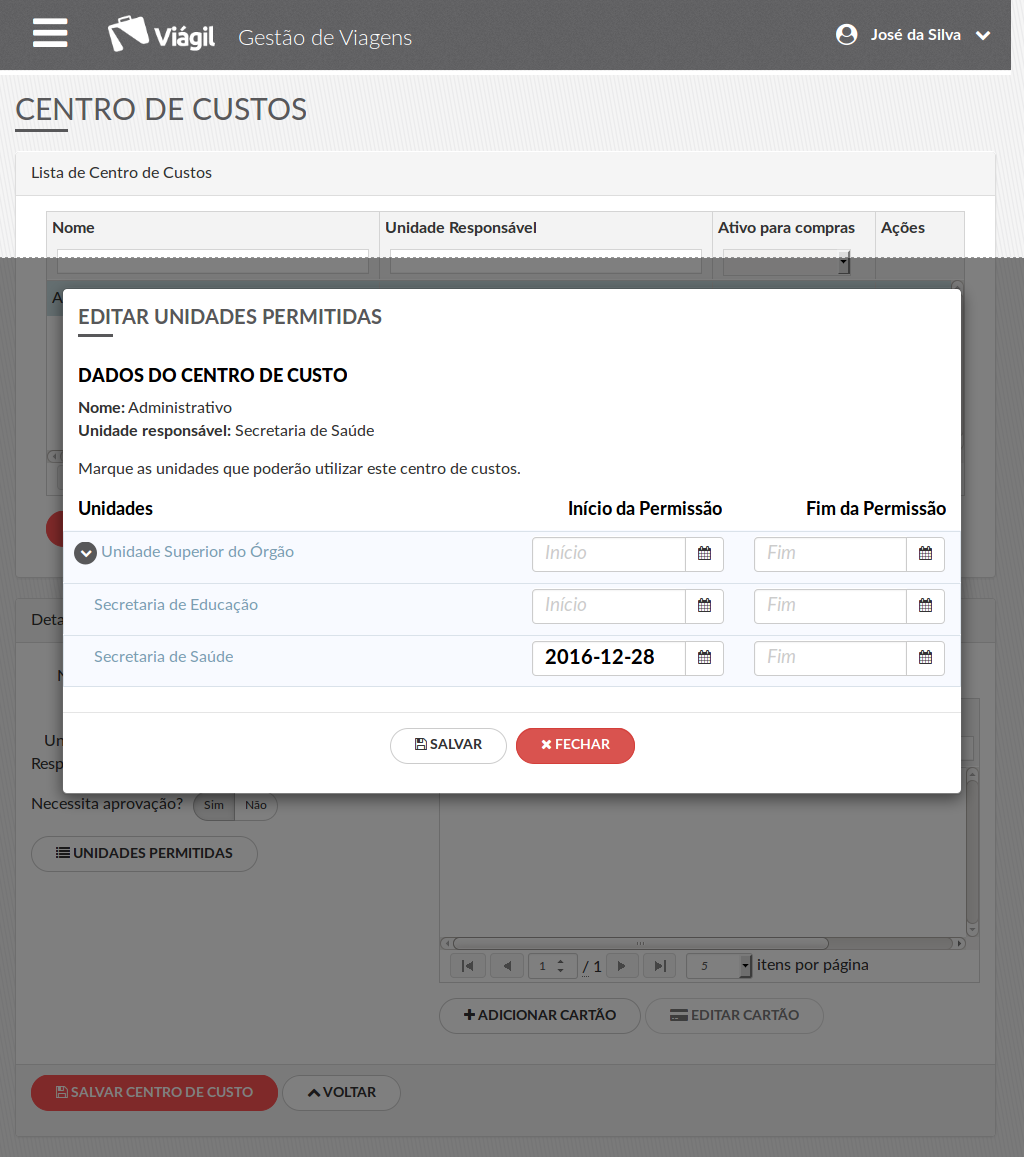
Cada Centro de Custos pode estar vinculado, por um período de tempo, a outras Unidades além da "Unidade Responsável".
Essa vinculação permite que usuários de outras Unidades utilizem este Centro de Custos para realizar a compra de suas passagens.
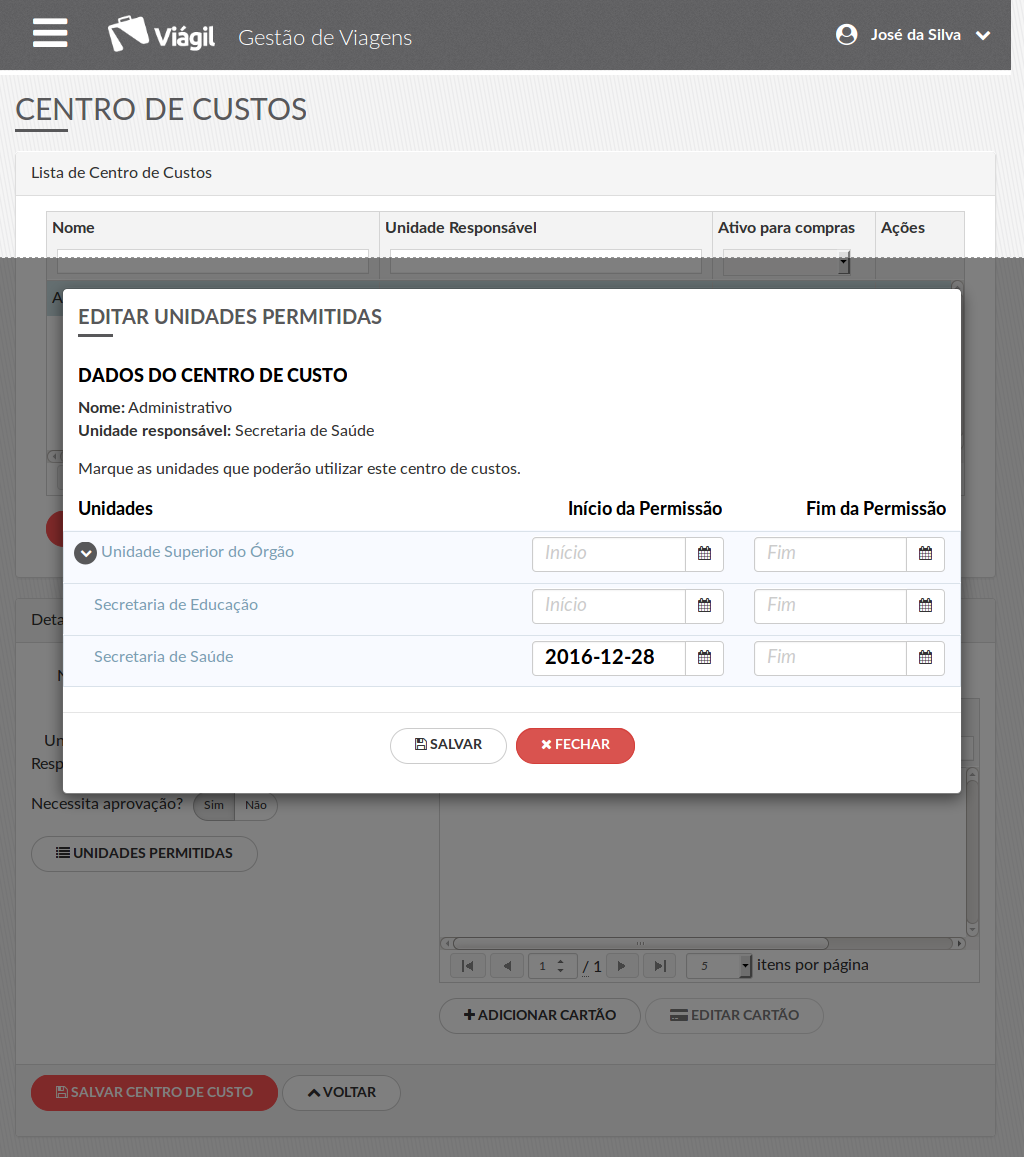
Ao informar a data de início da permissão, o Viágil habilitará os solicitantes desta Unidade a utilizar este Centro de Custos na compra de passagens.
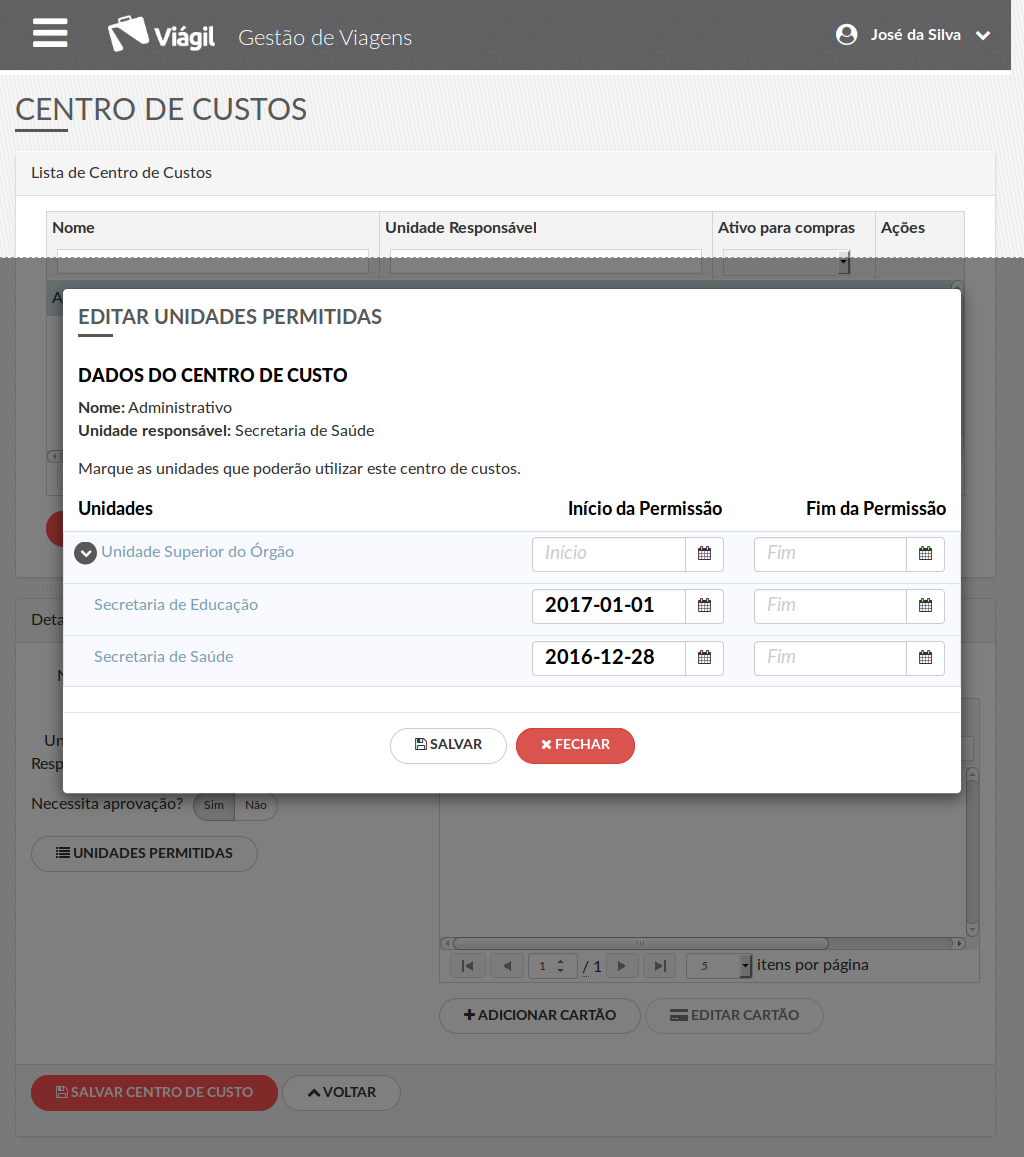
Quando apenas a data de início é informada, a permissão é concedida por tempo indeterminado.
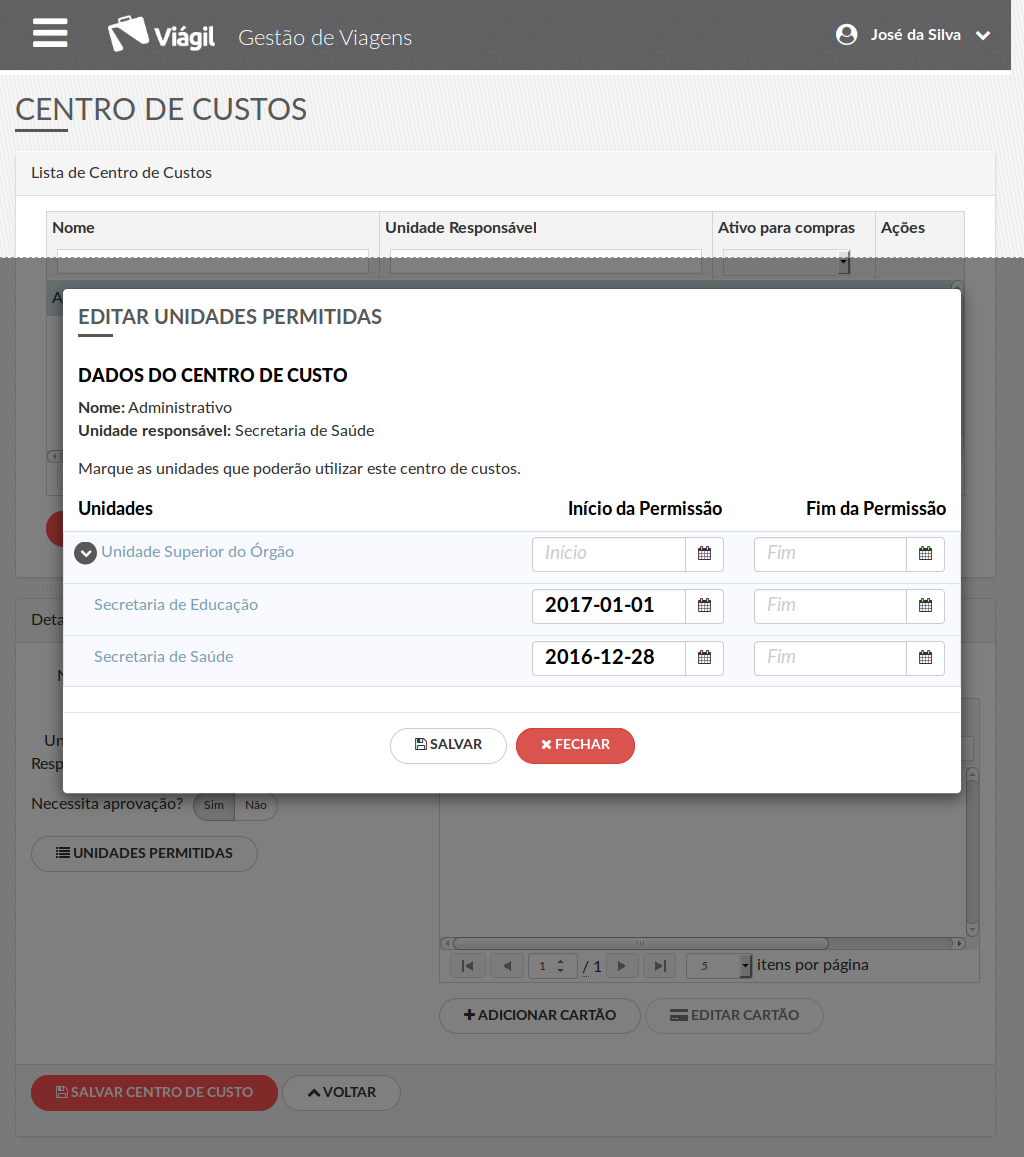
A data fim da permissão indica até quando este Centro de Custos estará habilitado para a Unidade correspondente.
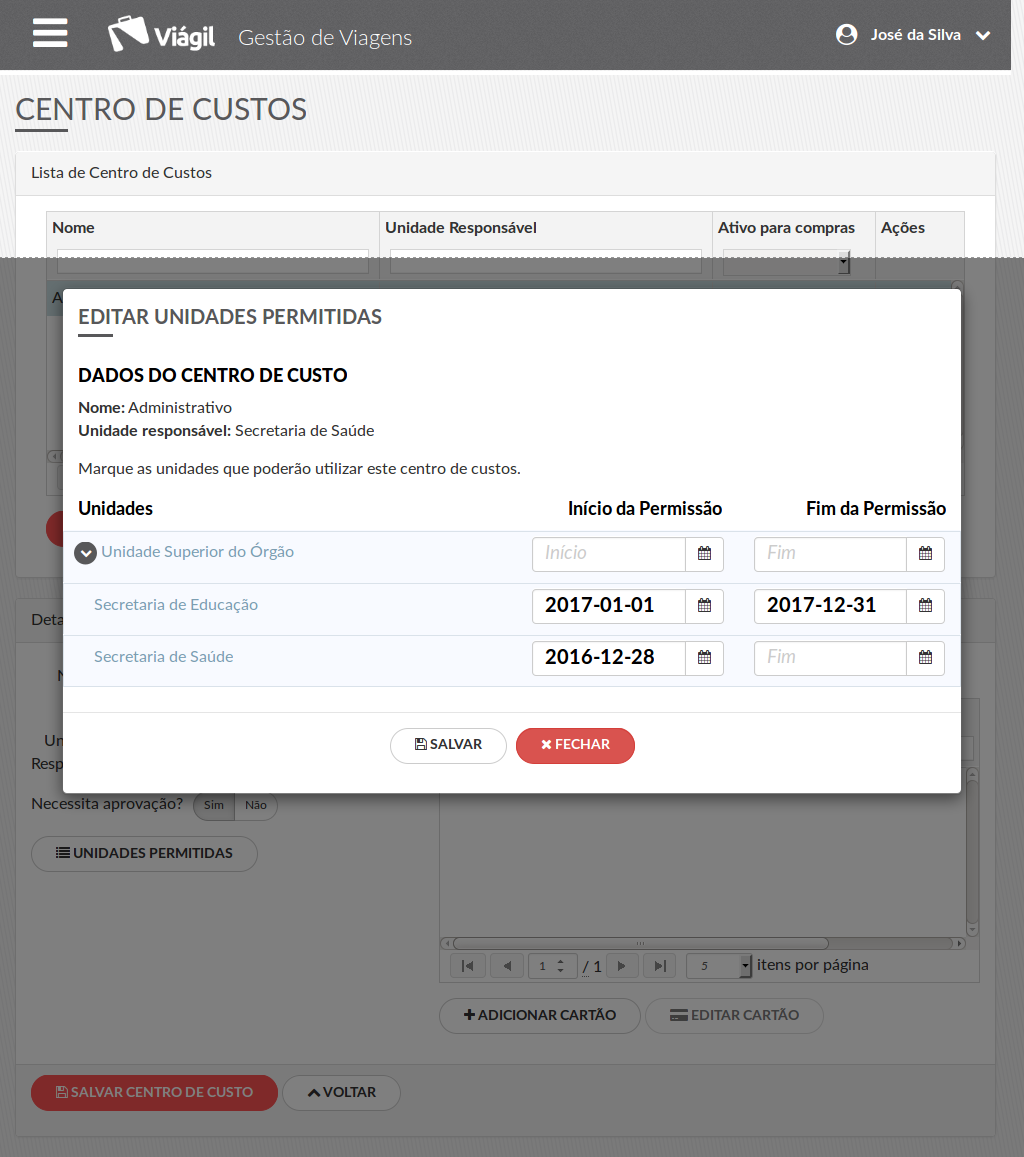
Após a inclusão dos períodos de permissão,
clique em "Salvar".
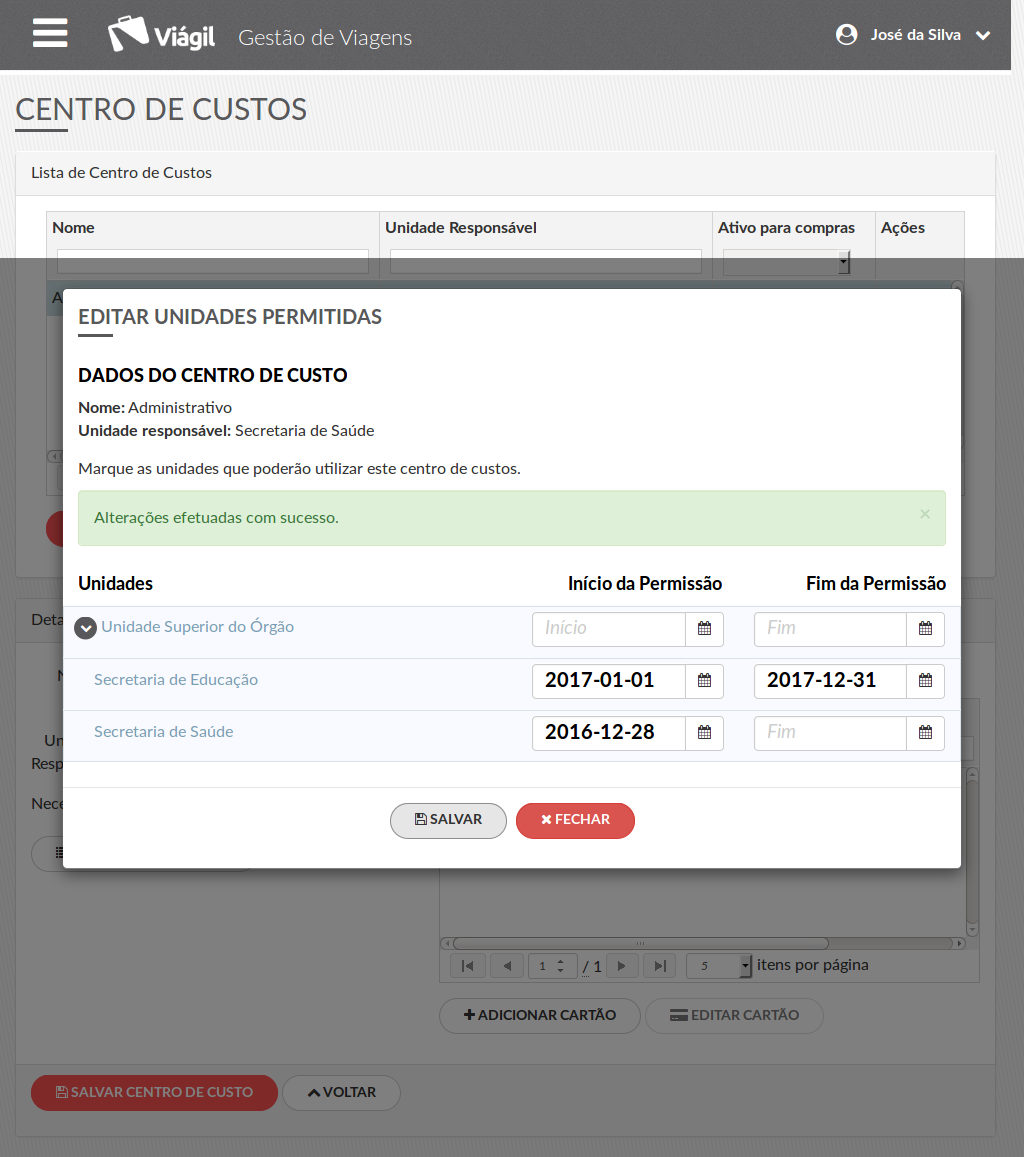
Será exibida uma mensagem de sucesso.